如何在电脑或手机上重置Wi-Fi密码
Wi-Fi 是一种无线网络技术,允许你的电脑、移动设备和其他数字设备连接到互联网。如果没有密码,附近的任何人都可以连接到你的网络。这非常危险,不建议这样做。然而,忘记 Wi-Fi 密码是一个新问题。本教程将告诉你 如何重置你的 Wi-Fi 和密码。您只需按照我们的步骤操作即可顺利使用您的无线网络。
第 1 部分:何时应重置 Wi-Fi
正如BA之前提到的,重置Wi-Fi是确保家庭或工作场所无线网络安全的重要步骤。以下是一些可能需要重置Wi-Fi密码的情况:
1. 忘记了 Wi-Fi 密码。Wi-Fi 密码由数字和字符组成。加入 Wi-Fi 网络后,您的设备会在您附近时自动连接。因此,很容易忘记密码。重置密码后,您可以在其他设备上添加该网络。
2. 提升性能。有时,您的 Wi-Fi 网络可能会出现技术问题,影响其性能或功能。重置 Wi-Fi 可以快速解决这些问题。
3. 遇到可疑活动。如果您发现网络中存在任何异常活动,例如网速缓慢或连接了奇怪的设备,则可能表明存在未经授权的访问。重置 Wi-Fi 密码可以消除可疑活动和未经授权的访问。
4. 安全漏洞。如果您的Wi-Fi密码被泄露,可能会造成安全漏洞。建议您重置一个强度较高的Wi-Fi密码。
5. 设置新路由器。每个路由器使用不同的默认登录凭据。如果您切换到新路由器,则必须重置 Wi-Fi 密码。
第 2 部分:如何重置 Wi-Fi 和密码
如何通过重启路由器来重置 Wi-Fi
重置 Wi-Fi 最简单的方法是重置或重启路由器。大多数路由器都带有重置或重启按钮。该按钮会将所有路由器设置恢复到出厂状态,包括您的 Wi-Fi 密码。

步骤 1。 找到 重设 按钮。它通常位于路由器的背面。
步骤 2。 确保路由器已打开。
步骤 3。 使用回形针或类似工具的尖端固定 重设 按钮至少 15 秒钟。
步骤 4。 当您的路由器完全重置后,它将重新打开电源。
步骤 5。 现在,使用默认密码连接到您的 Wi-Fi 网络。
如何在线重置Wi-Fi密码
重置 Wi-Fi 密码的传统方法是通过路由器的设置门户。您可以在浏览器中访问网页,登录您的帐户,然后更改无线网络的密码。具体操作流程会因路由器制造商的不同而略有不同。
步骤 1。 查找路由器的 IP 地址:
在电脑上
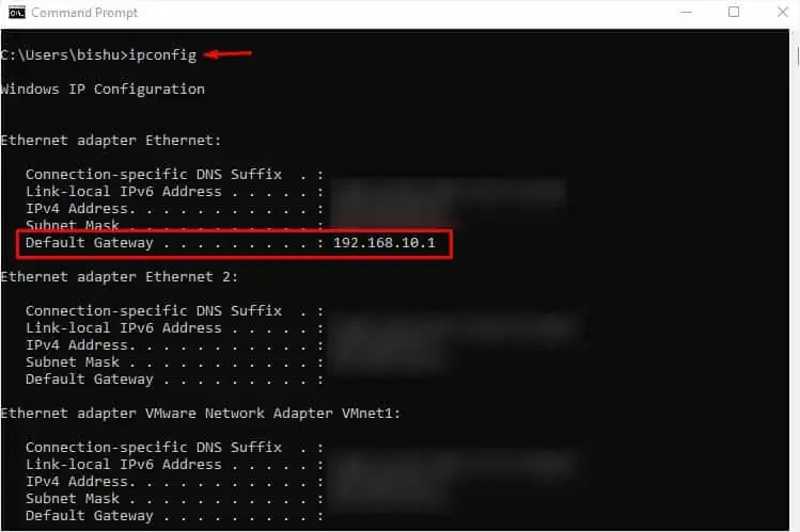
可选 命令提示符 来自 开始 菜单。
输入 ipconfig 并按 输入 按钮。
检查旁边的 IP 地址 默认网关.
在Mac上
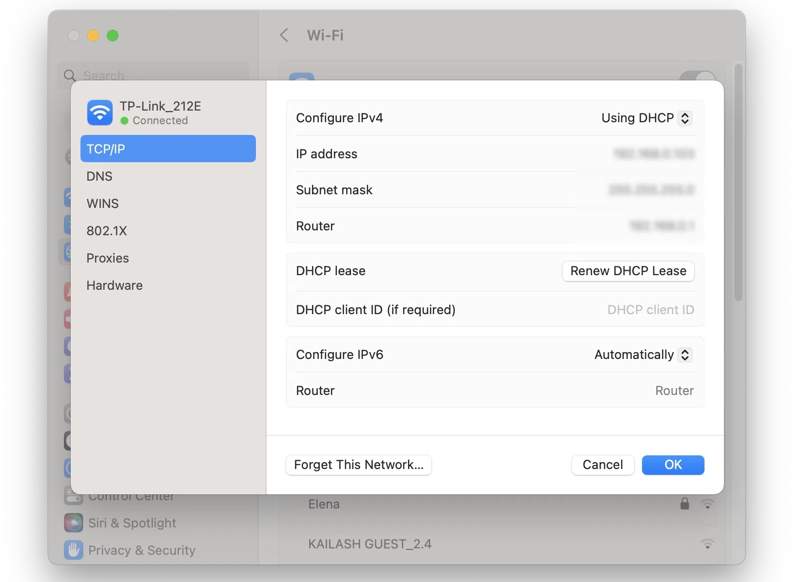
选择 系统设置 来自 Apple 菜单。
点击 网络 在侧边栏上。
击中 信息 在您的 Wi-Fi 上并检查 路由器 线。
在iPhone上
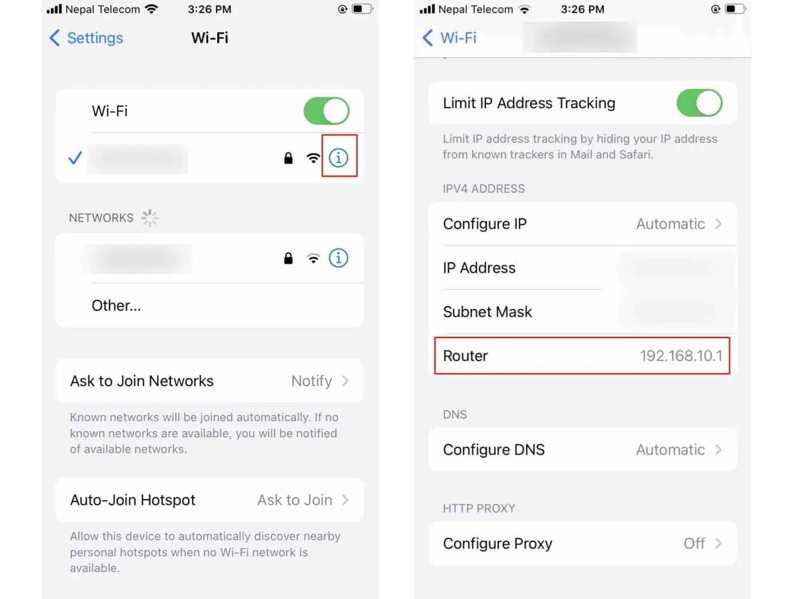
选择 Wi-Fi 在您的 个人设置 应用程序。
点击 资料 Wi-Fi 上的按钮。
为您的 路由器 选项下 IPV4 地址 部分。
在安卓上
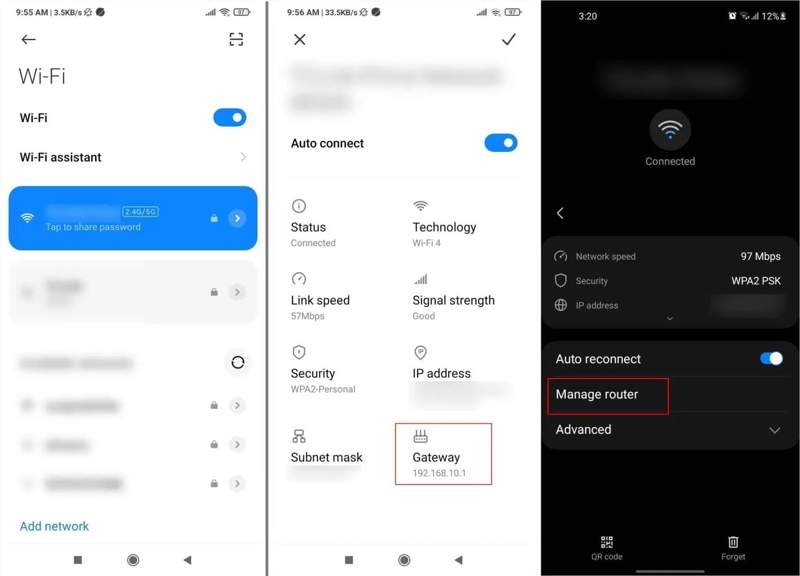
去 快速设置 面板。
长按 Wi-Fi 按钮。
然后,点击 个人设置 Wi-Fi 旁边的按钮。
访问 网关 领域。
步骤 2。 在浏览器中转到路由器 IP。
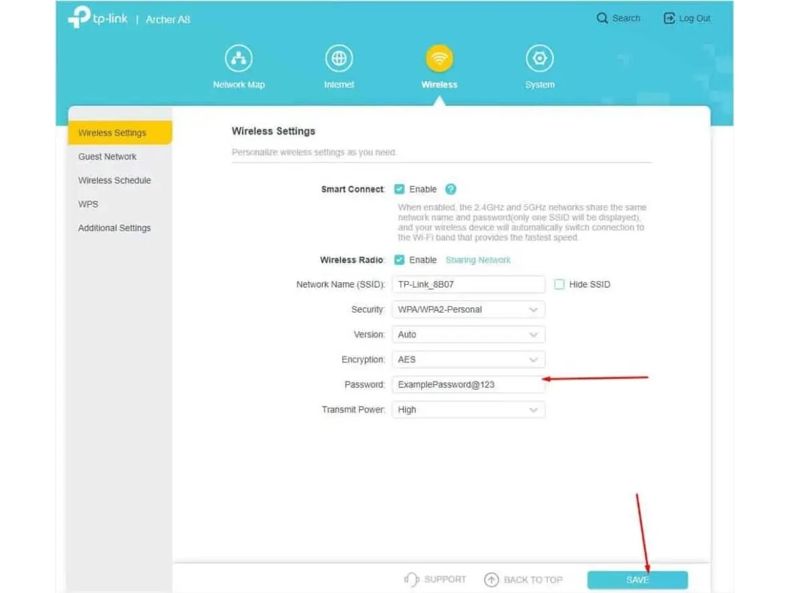
步骤 3。 登录到您的帐户。
步骤 4。 切换到 无线耳机 部分并选择 无线设置.
步骤 5。 然后,在密码字段中输入新密码。
步骤 6。 最后,点击 节省 按钮。
如何在手机上重置Wi-Fi密码
如今,路由器制造商通常通过应用程序提供管理选项。它可以用于在 iPhone 和 Android 手机上重置 Wi-Fi 密码。我们以 Netgear 的 Nighthawk 应用程序为例,向您展示具体操作流程:
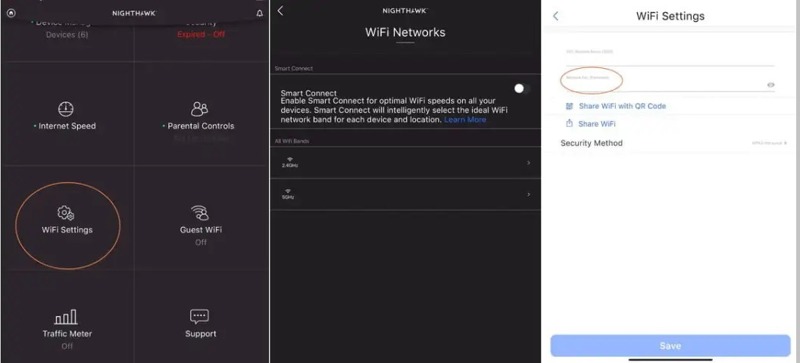
步骤 1。 打开您的路由器应用程序并使用您的帐户登录。
步骤 2。 去 WiFi设置 标签。
步骤 3。 选择您的 Wi-Fi 网络。
步骤 4。 然后,删除旧密码并设置新密码。
步骤 5。 敲打 已保存 确认更改。
第 3 部分:额外提示:在 iPhone/iPad 上重置 Wi-Fi 设置
如果您已重置 Wi-Fi 但网络仍然很慢,则应在 iPhone 或 iPad 上执行故障排除。 Apeaksoft iOS系统恢复 是修复 iOS 设备网络问题的最佳选择。此外,其友好的用户界面也使其成为普通用户的良好选择。
解决iPhone / iPad网络问题的最佳方法
- 通过三个步骤解决 iPhone 或 iPad 上的网络问题。
- 自动扫描软件问题。
- 更新或 降级iOS 很快。
- 支持最新版本的 iOS 和 iPadOS。

如何修复iPhone上的网络问题
步骤 1。 连接到您的 iPhone
在电脑上安装 iOS 系统恢复软件后,启动它。Mac 用户可以使用另一个版本。使用 Lightning 线缆将 iPhone 或 iPad 连接到电脑。选择 iOS系统恢复 模式,然后点击 开始 按钮来扫描软件问题。

步骤 2。 选择一种模式
自由新闻报 快速修复链接 快速进行故障排除。如果不可用,请点击 修复 按钮。 然后,选择 标准模式 or 高级模式 根据您的需要。点击 确认 按钮继续。高级模式将 工厂研究 你的设备。

步骤 3。 修复网络问题
检查您的设备信息。下载正确版本的软件。如果您有固件文件,请导入。最后,点击“下一步”按钮开始修复设备上的网络问题。

结语
本指南向您展示了 如何重置你的Wi-Fi密码 以提高您的网速。重置路由器会将 Wi-Fi 密码重置为默认设置。您也可以在路由器的在线门户或移动应用程序上重置网络。Apeaksoft iOS System Recovery 可以解决您 iPhone 或 iPad 上的网络问题。如果您对此主题还有其他疑问,请在本文下方留言。
相关文章
本文将向您详细介绍如何在任何设备上共享 Wi-Fi 密码。 无论您使用 iOS 还是 Android 设备,您都会在这里找到答案。
想要在没有密码的情况下破解你周围的Wi-Fi网络? 以下是顶级5最佳Wi-Fi黑客无根应用程序,可帮助您有效地连接到Wi-Fi网络。
通过 AirPlay 提升您的流媒体体验,无需 WiFiWiFi。探索点对点 AirPlay 和 Apple Lightning 数字 AV 适配器等方法。读这个。
iPhone 无法连接 Wi-Fi 可能会让您措手不及。别担心,我们会帮您快速恢复流畅的网络连接。

